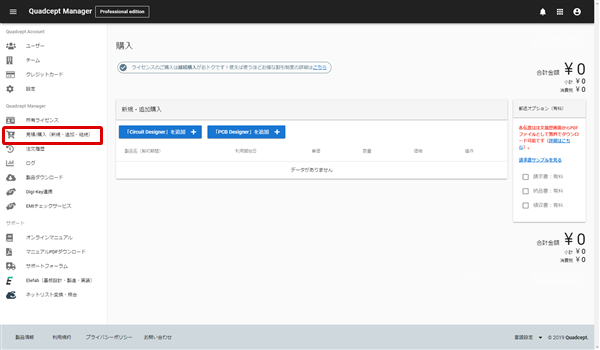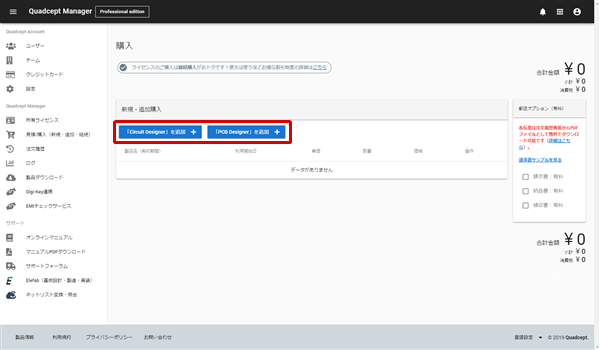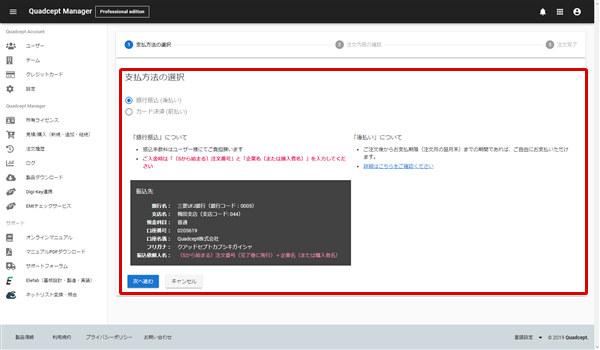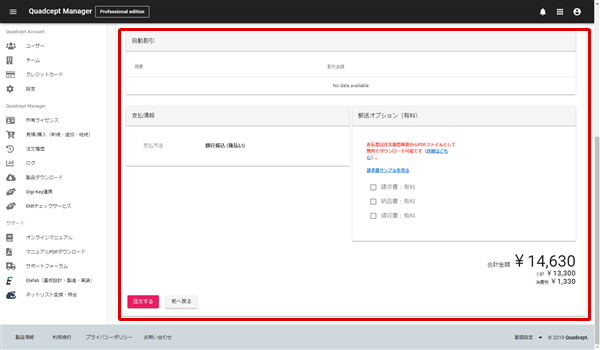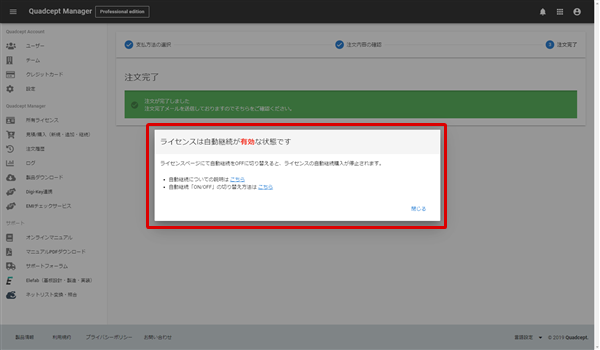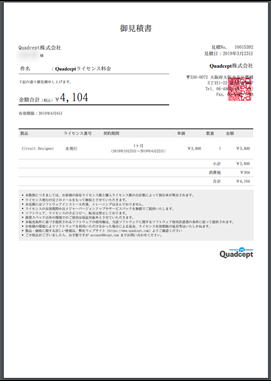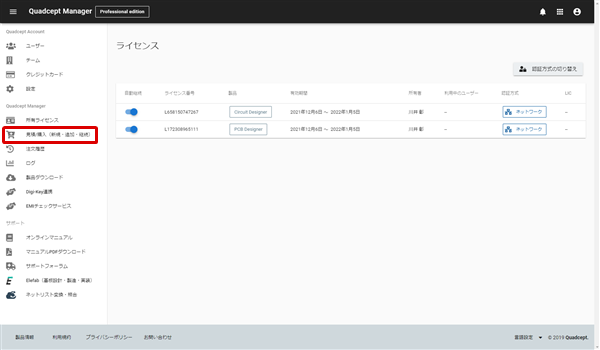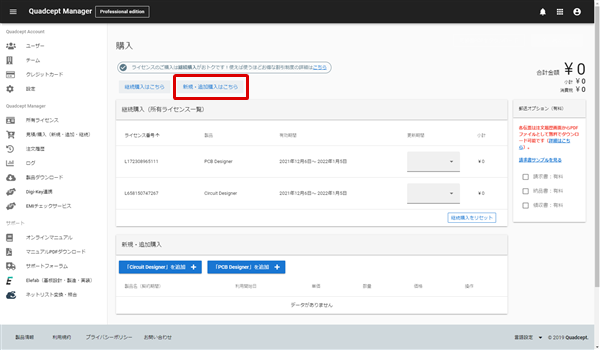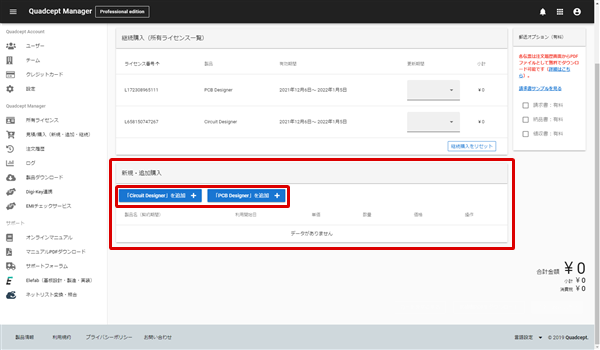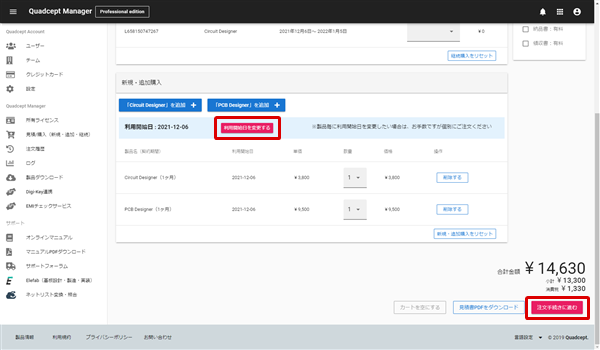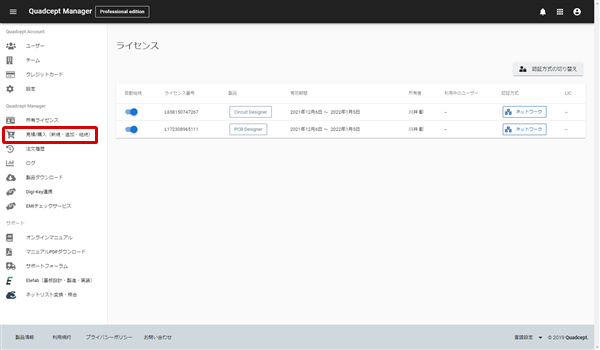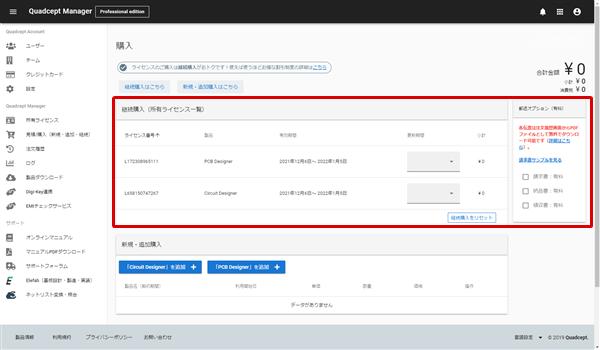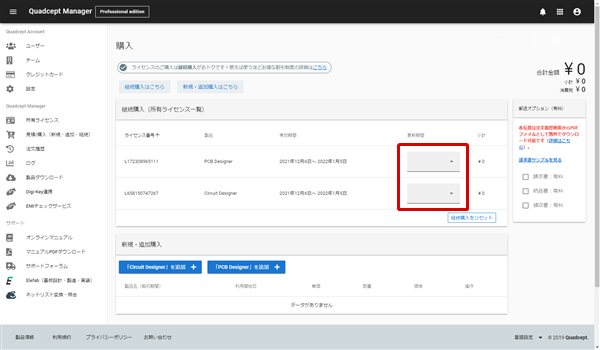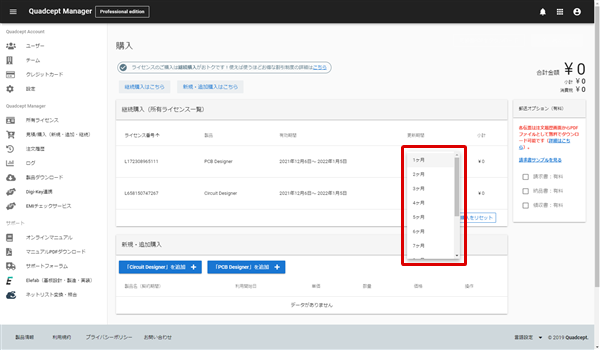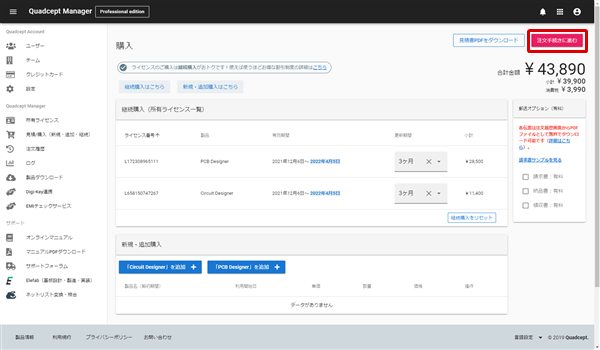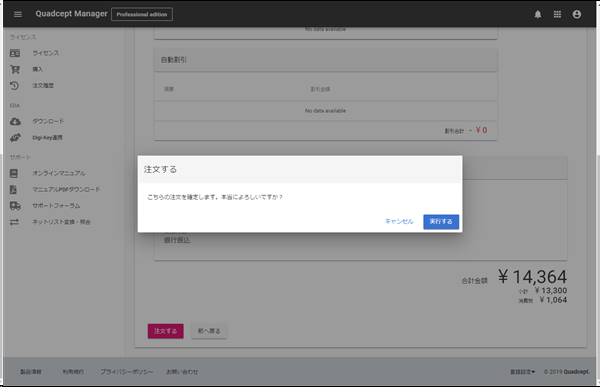ライセンスの見積や購入を行うことができます。
ここでは購入の画面についてご紹介します。
ライセンスの「料金・割引」「支払方法」については以下を参照してください。
CADライセンスの料金・割引
CADライセンスの支払方法
Community版をご使用中の場合は、必ずこちらをご確認ください。
ライセンス購入種別
ライセンス購入は Quadcept Manager から行うことができます。
Quadcept Manager についてはこちらをご確認ください。
ライセンスの購入種別をお選びください。
| ライセンス購入種別 |
説明 |
|
新規購入
|
新たにライセンスを購入する方法です。(初めてライセンス購入をする方はこちら) |
|
追加購入
|
ライセンスをお持ちの方が追加で購入する方法です。2本目、3本目など追加で購入する場合はこちら |
|
継続購入
|
所有しているライセンスの利用期間を延長する方法です。継続割引が適用されるのでお勧めです。 |
| (2) |
購入するライセンスのボタン
『「Circuit Designer」を追加 + 』
『「PCB Designer」を追加 + 』を選択
※「製品」「契約期間」「数量」を確認して【追加する】を実行
|
|
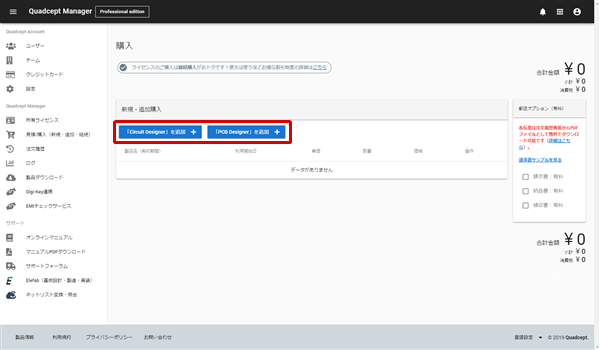 |
| (3) |
『利用開始日』を指定
※『利用開始日』は当日から1か月以内が選択可能となります。
|
| (4) |
『利用開始日』を指定し確認した後、ページ右上もしくは右下にある【注文手続きに進む】をクリック |
| |
※「見積書PDFをダウンロード」をクリックすると見積書がダウンロードできます。 |
|
 |
| (5) |
支払方法を『銀行振込(後払い)』『カード決済(前払い)』から選択
※それぞれの支払方法について内容を確認
※カード決済に使用するクレジットカードはQuadcept Accountにて登録しますので、こちらをご確認ください。
|
| (6) |
【次へ進む】をクリック |
|
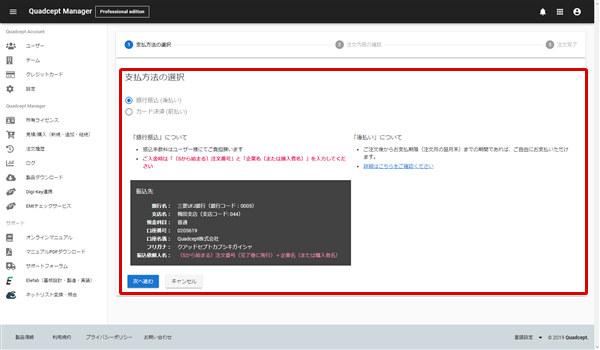 |
| (8) |
注文確定の確認メッセージが表示されますので【実行する】をクリック
|
|
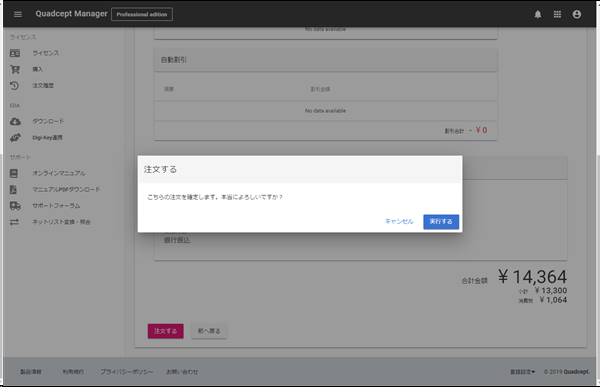
|
| (9) |
「ライセンスは自動継続が有効な状態です」とのメッセージが表示されますので、自動継続について確認し閉じてください。
注文完了となり、注文確認メールが届きます。
|
|
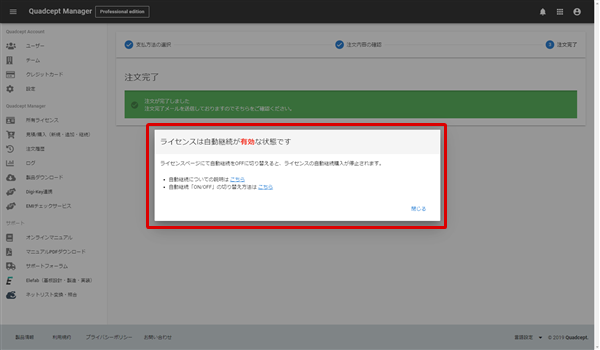 |
「請求書」「納品書」「領収書」について原紙の送付が必要な場合、小計が\20,000以下の御注文では原紙発行手数料\1,000/枚が必要となります。
見積書ダウンロード
「見積書PDFをダウンロード」ボタンをクリックすると見積書が取得できます。
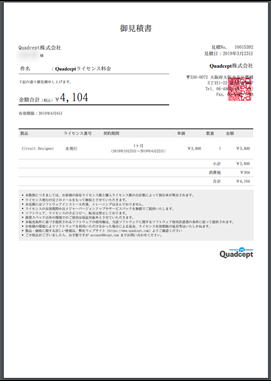
ライセンスの使用方法についてはライセンス管理を参照してください。
| (2) |
『新規・追加購入はこちら』ボタンをクリック
※所有ライセンス一覧が表示されています。
所有ライセンスの継続購入を行う場合はこちら。
|
|
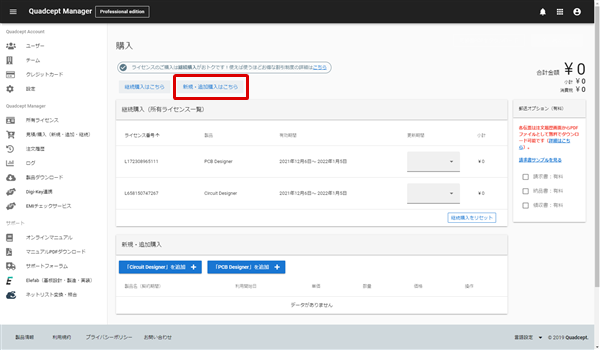 |
| (3) |
「新規・追加購入」の注文欄にて購入するライセンスのボタン
『「Circuit Designer」を追加 + 』
『「PCB Designer」を追加 + 』を選択
|
|
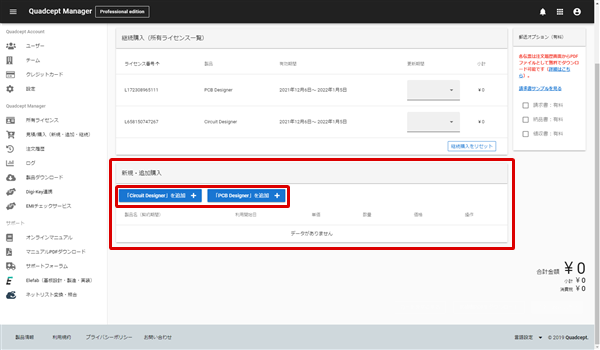 |
| (2) |
「追加購入」の注文欄として所有ライセンス一覧が表示されています。
※有効期間が一カ月以内の場合、赤文字で表示されます。 |
|
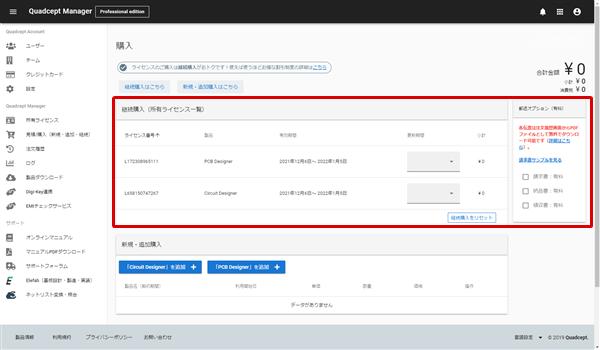 |
| (3) |
購入するライセンスの「更新期間」をクリック
|
|
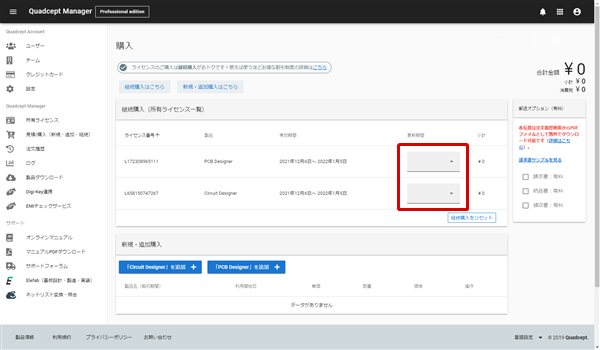 |
ライセンスご購入時のご注意(Community版をお使いの方)
Community版をお使いの方がライセンスをご購入される場合は、下記点にご注意ください。
・ライセンスを利用して機能無制限でお使いいただくには、Professional版へのアップグレードが必要です。
⇒アカウントをアップグレードする方法はこちら
・Professional版のインストールが必要となります。
⇒アカウントのアップグレード後に、ダウンロードとインストールを行ってください。
・アカウントをアップグレードすると管理ステータスはProfessional版ユーザーとなり同一アカウントでCommunity版を起動することはできなくなります。
⇒ご利用のデータはCommunity版からProfessional版へのデータを引き継ぐことができます。
データの引継ぎ方法はこちらをご覧ください。